苹果手机怎么截图截长图,苹果手机作为一款广受欢迎的智能手机,其截图功能备受用户青睐,无论是截取常规截图,还是截长图,苹果手机都提供了简便的操作步骤。要截取常规截图,用户只需同时按下手机的侧边键和音量上键即可完成;而截取长图,则需要在截图界面选择全屏选项,再进行截图。无论是记录精彩瞬间还是保存长篇文章,苹果手机的截图功能都能满足用户的需求。
苹果手机截长图的步骤
1、首先我们需要打开手机“设置”,进入“控制中心”
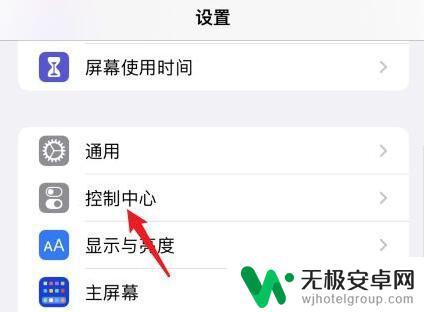
2、接着在“自定控制”下添加“屏幕录制”功能、
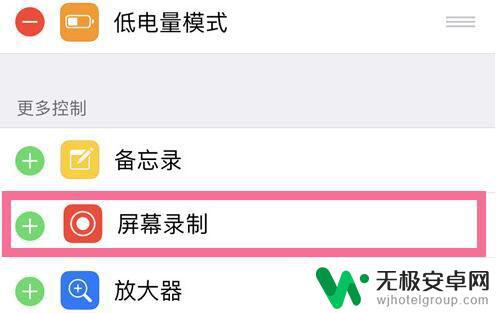
3、添加完成后,我们只要来到想要截图的位置。
4、然后从上往下划出控制中心,“长按”其中的“录屏按钮”
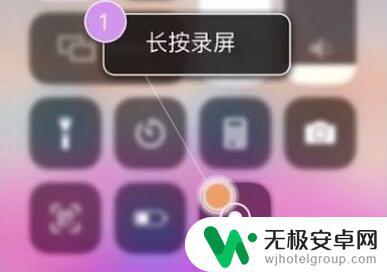
5、然后大家需要使用到“滚动截屏软件”,
勾选“滚动截屏”并点击“开始直播”就能开始截长图了。
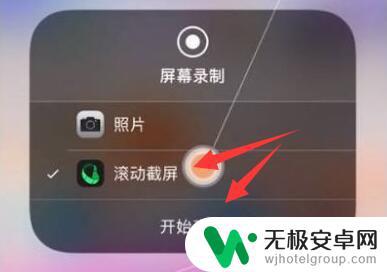
6、开始后,录屏红灯会亮起。我们这时候需要慢慢地往下滚动屏幕。
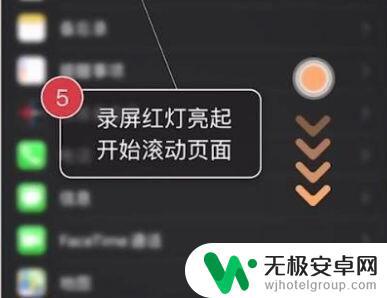
7、截取完成后,只要“保持3s以上不动屏幕”就会自动结束截图。

8、最后只要点击右上角的“下载”按钮就可以截图到手机相册了。
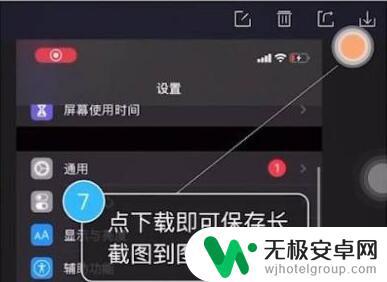
以上就是如何在苹果手机上进行截图和截长图的全部内容,如果你遇到这种情况,你可以按照以上操作解决问题,非常简单快速,一步到位。











